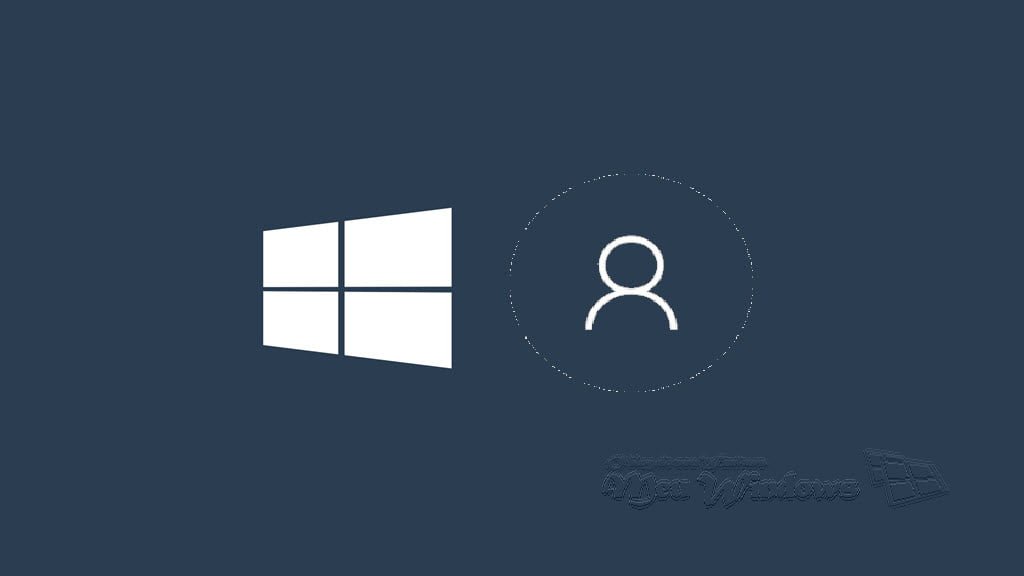Se por algum motivo, você não quer usar uma conta da Microsoft para entrar no sistema, você pode criar uma conta de usuário local no Windows 10. Para isso, basta seguir as instruções abaixo para criar uma conta de usuário local no Windows 10.
Como criar uma conta de usuário local no Windows 10
1. Abra o aplicativo ‘Configurações’ clicando em seu ícone no lado esquerdo do menu iniciar, ou pressione o atalho de teclado ‘Windows + I’.
2. Clique em ‘Contas’.

3. Em ‘Família e outras pessoas’, clique na opção ‘Adicionar outra pessoa a este PC’.

4. Na tela “Como essa pessoa fará o logon?”, clique no link rotulado ‘Não tenho as informações de entrada dessa pessoa’.

5. Aqui, você precisa clicar no link ‘Adicionar um usuário sem uma conta da Microsoft’. Clique em Adicionar um usuário sem um link de conta Microsoft para continuar.

6. Na página “Criar uma conta para este computador”, digite um nome de usuário, digite uma senha, digite novamente a senha para confirmar, e uma dica da senha para a conta.
Note: Você também pode deixar a senha em branco se não quiser proteger sua conta.
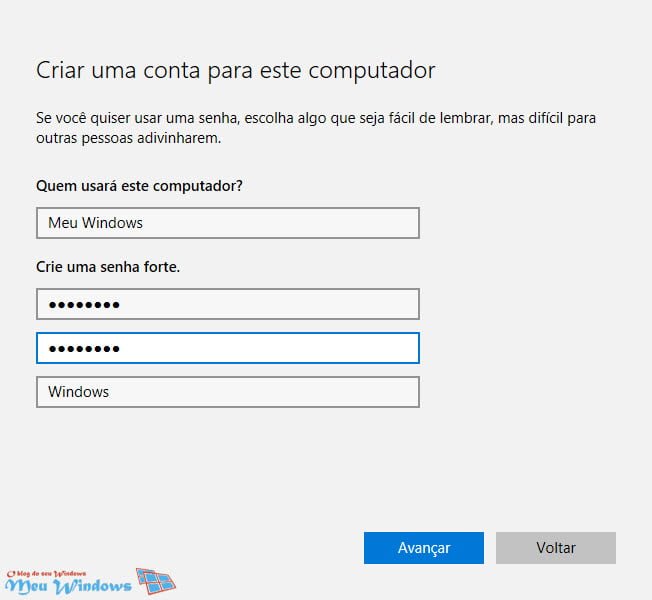
Feito isso, é só clicar em ‘Avançar‘ para criar sua nova conta de usuário local no Windows 10.
É isso! Para entrar com a nova conta, clique no botão Iniciar na barra de tarefas, clique na sua conta atual e, depois em sair.
Agora, selecione a conta local que acabou de criar e digite a senha (se houver) para começar a usar sua nova conta de usuário local.